Uwagi dotyczące produktu
|
|
|
- Roman Michalak
- 8 lat temu
- Przeglądów:
Transkrypt
1 Początek
2 Copyright 2015 HP Development Company, L.P. Windows jest znakiem towarowym firm grupy Microsoft. Informacje zawarte w niniejszym dokumencie mogą zostać zmienione bez powiadomienia. Jedyne warunki gwarancji na produkty i usługi firmy HP są ujęte w odpowiednich informacjach o gwarancji towarzyszących tym produktom i usługom. Żadne z podanych tu informacji nie powinny być uznawane za jakiekolwiek gwarancje dodatkowe. Firma HP nie ponosi odpowiedzialności za błędy techniczne lub wydawnicze ani pominięcia, jakie mogą wystąpić w tekście. Wydanie pierwsze, sierpień 2015 Numer katalogowy dokumentu: Uwagi dotyczące produktu Niniejsza instrukcja zawiera opis funkcji występujących w większości modeli. Niektóre z funkcji mogą być niedostępne w danym komputerze. Nie wszystkie funkcje są dostępne we wszystkich wersjach systemu Windows. Do osiągnięcia pełnej funkcjonalności systemu Windows na tym komputerze może być konieczne zaktualizowanie i/lub oddzielny zakup sprzętu, sterowników i/lub oprogramowania. Szczegółowe informacje na ten temat można znaleźć na stronie Aby uzyskać dostęp do najnowszej instrukcji obsługi, przejdź do strony support i wybierz kraj. Wybierz opcję Sterowniki i oprogramowanie, a następnie postępuj zgodnie z instrukcjami wyświetlanymi na ekranie. Warunki użytkowania oprogramowania Instalowanie, kopiowanie lub pobieranie preinstalowanego na tym komputerze oprogramowania bądź używanie go w jakikolwiek inny sposób oznacza wyrażenie zgody na objęcie zobowiązaniami wynikającymi z postanowień Umowy Licencyjnej Użytkownika Oprogramowania HP (EULA). Jeżeli użytkownik nie akceptuje warunków licencji, jedynym rozwiązaniem jest zwrócenie całego nieużywanego produktu (sprzętu i oprogramowania) do sprzedawcy w ciągu 14 dni od daty zakupu w celu odzyskania pełnej kwoty wydanej na jego zakup zgodnie z zasadami zwrotu pieniędzy. W celu uzyskania dodatkowych informacji lub zażądania zwrotu pełnej kwoty wydanej na zakup komputera należy skontaktować się ze sprzedawcą.
3 Spis treści 1 Wprowadzenie do systemu Windows Nawigacja po menu Start... 2 Korzystanie z nowej funkcji wyszukiwania Wykonywanie kopii zapasowych, przywracanie i odzyskiwanie danych... 3 Tworzenie kopii zapasowych i nośników odzyskiwania danych... 3 Tworzenie nośnika HP Recovery (tylko wybrane produkty)... 3 Korzystanie z narzędzi systemu Windows... 5 Przywracanie i odzyskiwanie danych... 5 Odzyskiwanie za pomocą programu HP Recovery Manager... 6 Co należy wiedzieć przed rozpoczęciem... 6 Korzystanie z partycji HP Recovery (tylko wybrane produkty)... 6 Odzyskiwanie przy użyciu nośnika HP Recovery... 7 Zmiana kolejności rozruchu komputera... 7 Usuwanie partycji HP Recovery (tylko wybrane produkty) Więcej zasobów HP... 9 iii
4 iv
5 1 Wprowadzenie do systemu Windows 10 W tym podręczniku omówiono nowe funkcje systemu Windows 10. Zawartość tego podręcznika może aktualizować niektóre informacje dostarczone z komputerem. Te nowe funkcje to: Rozszerzone menu Start Zamykanie systemu z poziomu menu Start Ulepszone opcje wyszukiwania Rozszerzone informacje o tworzeniu kopii zapasowych i odzyskiwaniu Więcej informacji na temat sprzętu i oprogramowania komputera można znaleźć w Instrukcji obsługi. Przejdź na stronę i wybierz swój kraj. Wybierz opcję Sterowniki i oprogramowanie, a następnie postępuj zgodnie z instrukcjami wyświetlanymi na ekranie. 1
6 2 Nawigacja po menu Start W nowym systemie Windows 10 połączono graficzny wygląd poprzednich wersji systemu Windows z wygodą znanego przycisku Start. Menu Start zapewnia szybki dostęp do często używanych aplikacji oraz narzędzi, takich jak Zasilanie, Ustawienia, Eksplorator plików i Wyszukiwanie. Czynność Korzystanie z klawiatury i myszy (1) Wyświetlanie menu Start W lewym dolnym obszarze paska zadań wybierz przycisk Start. (2) Odnajdywanie listy wszystkich aplikacji na komputerze Wybierz przycisk Start, a następnie wybierz ikonę Wszystkie aplikacje. (3) Wyłączanie komputera Wybierz kolejno przycisk Start, ikonę Zasilanie i opcję Zamknij system. (4) Otwieranie aplikacji Wybierz przycisk Start, a następnie wybierz aplikację. Korzystanie z nowej funkcji wyszukiwania Jednocześnie można przeszukiwać wiele obszarów, np. sieć web, aplikacje i pliki. Aby rozpocząć wyszukiwanie, wpisz słowo kluczowe w polu wyszukiwania paska zadań. 2 Rozdział 2 Nawigacja po menu Start
7 3 Wykonywanie kopii zapasowych, przywracanie i odzyskiwanie danych Ten rozdział zawiera informacje na temat następujących procesów. Informacje zawarte w rozdziale są standardową procedurą dotyczącą większości produktów. Tworzenie kopii zapasowych i nośników odzyskiwania danych Przywracanie i odzyskiwanie systemu Dodatkowe informacje można znaleźć w aplikacji HP Support Assistant. Wpisz support w polu wyszukiwania paska zadań, a następnie wybierz aplikację HP Support Assistant. lub Kliknij ikonę znaku zapytania znajdującą się na pasku zadań. WAŻNE: Akumulator tabletu musi być naładowany w co najmniej 70% przed rozpoczęciem wykonywania procedur odzyskiwania na tablecie. WAŻNE: W przypadku tabletu z odłączaną klawiaturą przed rozpoczęciem procesu odzyskiwania podłącz klawiaturę do gniazda dokowania klawiatury. Tworzenie kopii zapasowych i nośników odzyskiwania danych Poniższe metody tworzenia nośnika odzyskiwania danych oraz kopii zapasowych są dostępne tylko w wybranych produktach. Wybierz dostępną metodę zgodnie z modelem komputera. Narzędzie HP Recovery Manager po pomyślnym skonfigurowaniu komputera pozwala utworzyć nośnik HP Recovery. W tym kroku jest tworzona kopia zapasowa partycji HP Recovery komputera. Kopii zapasowej można użyć do ponownej instalacji oryginalnego systemu operacyjnego w przypadku uszkodzenia lub wymiany dysku twardego. Informacje na temat tworzenia nośnika odzyskiwania danych znajdują się w rozdziale Tworzenie nośnika HP Recovery (tylko wybrane produkty) na stronie 3. Informacje na temat opcji odzyskiwania, które są dostępne z użyciem nośników odzyskiwania danych, zawiera rozdział Korzystanie z narzędzi systemu Windows na stronie 5. Użyj narzędzi systemu Windows, aby utworzyć punkty przywracania systemu i kopie zapasowe informacji osobistych. Aby uzyskać więcej informacji, zobacz rozdział Odzyskiwanie za pomocą programu HP Recovery Manager na stronie 6. UWAGA: Jeśli dostępne jest 32 GB pamięci masowej lub mniej, funkcja Przywracanie systemu firmy Microsoft jest domyślnie wyłączona. Tworzenie nośnika HP Recovery (tylko wybrane produkty) W miarę możliwości sprawdź obecność partycji przywracania i partycji systemu Windows. W menu Start wybierz pozycję Eksplorator plików, a następnie wybierz opcję Ten komputer. Tworzenie kopii zapasowych i nośników odzyskiwania danych 3
8 Jeśli na liście partycji komputera nie ma partycji systemu Windows ani partycji Recovery, nośnik dla danego systemu można uzyskać od pomocy technicznej. Zapoznaj się z broszurą Worldwide Telephone Numbers (Numery telefonów na świecie) dołączoną do komputera. Informacje kontaktowe możesz znaleźć też w witrynie internetowej HP. Przejdź na stronę wybierz odpowiedni kraj lub region i postępuj zgodnie z instrukcjami wyświetlanymi na ekranie. Za pomocą narzędzi systemu Windows można utworzyć punkty przywracania systemu i kopie zapasowe informacji osobistych (patrz Korzystanie z narzędzi systemu Windows na stronie 5). Jeśli na liście partycji komputera jest partycja Recovery i partycja systemu Windows, można użyć programu HP Recovery Manager do utworzenia nośnika odzyskiwania po pomyślnym skonfigurowaniu komputera. Nośnik ten umożliwi odzyskanie systemu w przypadku uszkodzenia dysku twardego. Odzyskanie systemu polega na ponownej instalacji systemu operacyjnego i programów zainstalowanych fabrycznie oraz konfiguracji ich ustawień. Nośnik HP Recovery może również służyć do dostosowywania systemu lub ułatwić wymianę dysku twardego. Można utworzyć tylko jeden zestaw nośników odzyskiwania. Z narzędziami do odzyskiwania należy obchodzić się ostrożnie i przechowywać je w bezpiecznym miejscu. Program HP Recovery Manager sprawdza komputer i określa wymaganą pojemność pamięci masowej nośników, która będzie potrzebna. Aby można było utworzyć dysk do odzyskiwania, w komputerze musi znajdować się napęd optyczny z funkcją nagrywania na dysku DVD, a stosowane dyski DVD-R, DVD+R, DVD-R DL lub DVD +R DL muszą być czyste i wysokiej jakości. Nie używaj dysków do wielokrotnego zapisu, takich jak CD±RW, DVD±RW, dwuwarstwowych dysków DVD±RW lub BD-RE (dyski Blu-ray z obsługą wielokrotnego zapisu); nie są one zgodne z oprogramowaniem HP Recovery Manager. Ewentualnie można też użyć napędu flash USB wysokiej jakości. Jeśli komputer nie jest wyposażony w zintegrowany napęd optyczny z funkcją zapisu DVD, ale zamierzasz utworzyć nośnik DVD do odzyskiwania, możesz w tym celu użyć opcjonalnego zewnętrznego napędu optycznego (zakupionego osobno). Aby korzystać z zewnętrznego napędu optycznego, należy podłączyć go bezpośrednio do portu USB w komputerze; napędu nie można podłączyć do portu USB w urządzeniu zewnętrznym, takim jak koncentrator USB. Jeśli nie możesz samodzielnie utworzyć nośnika DVD, możesz uzyskać dyski do odzyskiwania dla danego komputera od firmy HP. Zapoznaj się z broszurą Worldwide Telephone Numbers (Numery telefonów na świecie) dołączoną do komputera. Informacje kontaktowe możesz znaleźć też w witrynie internetowej HP. Przejdź na stronę wybierz odpowiedni kraj lub region i postępuj zgodnie z instrukcjami wyświetlanymi na ekranie. Zanim rozpoczniesz tworzenie nośnika odzyskiwania, upewnij się, że komputer jest podłączony do zasilania sieciowego. Proces tworzenia może trwać godzinę lub dłużej. Nie przerywaj go. W razie potrzeby można zamknąć program przed zakończeniem procesu tworzenia wszystkich dysków DVD do odzyskiwania. Program HP Recovery Manager dokończy nagrywanie bieżącego dysku DVD. Przy kolejnym uruchomieniu programu HP Recovery Manager zostanie wyświetlony monit dotyczący kontynuacji. Aby utworzyć nośnik HP Recovery: WAŻNE: W przypadku tabletu z odłączaną klawiaturą przed wykonaniem tych czynności podłącz klawiaturę do gniazda dokowania klawiatury (tylko wybrane modele). 4 Rozdział 3 Wykonywanie kopii zapasowych, przywracanie i odzyskiwanie danych
9 1. Wpisz recovery w polu wyszukiwania paska zadań, a następnie wybierz pozycję HP Recovery Manager. 2. Wybierz opcję Utwórz nośnik odzyskiwania danych, a następnie postępuj zgodnie z instrukcjami wyświetlanymi na ekranie. W razie konieczności odzyskania systemu zobacz rozdział Odzyskiwanie za pomocą programu HP Recovery Manager na stronie 6. Korzystanie z narzędzi systemu Windows Za pomocą narzędzi systemu Windows można utworzyć nośnik odzyskiwania, punkty przywracania systemu i kopie zapasowe informacji osobistych. UWAGA: Jeśli dostępne jest 32 GB pamięci masowej lub mniej, funkcja Przywracanie systemu firmy Microsoft jest domyślnie wyłączona. Więcej informacji oraz instrukcje postępowania można znaleźć w aplikacji Pierwsze kroki. Wybierz przycisk Start, a następnie wybierz aplikację Pierwsze kroki. Przywracanie i odzyskiwanie danych Istnieje kilka opcji odzyskiwania systemu. Wybierz metodę najlepiej pasującą do sytuacji i poziomu Twojego doświadczenia: WAŻNE: Nie wszystkie metody są dostępne w przypadku wszystkich produktów. System Windows oferuje kilka opcji przywracania danych z kopii zapasowej, odświeżania komputera oraz resetowania komputera do oryginalnego stanu. Więcej informacji można znaleźć w aplikacji Pierwsze kroki. Wybierz przycisk Start, a następnie wybierz aplikację Pierwsze kroki. Jeśli zachodzi potrzeba rozwiązania problemów z fabrycznie zainstalowaną aplikacją lub sterownikiem, należy ponownie zainstalować daną aplikację lub sterownik za pomocą opcji Ponownie instaluje aplikacje i/lub sterowniki programu HP Recovery Manager (tylko wybrane produkty). Wpisz recovery w polu wyszukiwania paska zadań, wybierz pozycję HP Recovery Manager, wybierz opcję Ponownie instaluje aplikacje i/lub sterowniki, a następnie postępuj zgodnie z instrukcjami wyświetlanymi na ekranie. Jeśli chcesz odzyskać fabryczną zawartość partycji systemu Windows, można wybrać opcję Odzyskiwanie systemu z partycji HP Recovery (tylko w wybranych produktach) lub skorzystać z nośnika HP Recovery. Aby uzyskać więcej informacji, zobacz rozdział Odzyskiwanie za pomocą programu HP Recovery Manager na stronie 6. Jeśli nośnik odzyskiwania danych nie został jeszcze utworzony, zobacz Tworzenie nośnika HP Recovery (tylko wybrane produkty) na stronie 3. W wybranych produktach, jeśli chcesz odzyskać fabryczne partycjonowanie oraz zawartość komputera po wymianie dysku twardego, można użyć opcji Przywracanie ustawień fabrycznych z nośnika HP Recovery. Aby uzyskać więcej informacji, zobacz rozdział Odzyskiwanie za pomocą programu HP Recovery Manager na stronie 6. W wybranych produktach, aby usunąć partycję odzyskiwania w celu zwolnienia miejsca na dysku twardym, należy skorzystać z opcji Usuń partycję odzyskiwania programu HP Recovery Manager. Aby uzyskać więcej informacji, zobacz rozdział Usuwanie partycji HP Recovery (tylko wybrane produkty) na stronie 8. Korzystanie z narzędzi systemu Windows 5
10 Odzyskiwanie za pomocą programu HP Recovery Manager Oprogramowanie HP Recovery Manager umożliwia odzyskanie fabrycznego stanu komputera za pomocą nośnika wcześniej utworzonego lub uzyskanego od firmy HP albo przy użyciu partycji HP Recovery (tylko w wybranych produktach). Jeśli nośnik odzyskiwania danych nie został jeszcze utworzony, zobacz Tworzenie nośnika HP Recovery (tylko wybrane produkty) na stronie 3. Co należy wiedzieć przed rozpoczęciem Program HP Recovery Manager umożliwia odzyskanie wyłącznie oprogramowania, które zostało zainstalowane fabrycznie. Oprogramowanie, które nie było dołączone do tego komputera, musi zostać pobrane z witryny internetowej producenta lub ponownie zainstalowane z nośnika dostarczonego przez producenta. WAŻNE: Odzyskiwanie systemu za pomocą programu HP Recovery Manager powinno być stosowane jako ostateczna metoda rozwiązywania problemów z komputerem. W razie awarii dysku twardego w komputerze należy użyć nośnika HP Recovery. Jeśli nośnik do odzyskiwania danych nie został jeszcze utworzony, zobacz Tworzenie nośnika HP Recovery (tylko wybrane produkty) na stronie 3. W celu użycia opcji Przywracanie ustawień fabrycznych (tylko wybrane produkty) należy skorzystać z nośnika HP Recovery. Jeśli nośnik do odzyskiwania danych nie został jeszcze utworzony, zobacz Tworzenie nośnika HP Recovery (tylko wybrane produkty) na stronie 3. Jeśli komputer nie umożliwia utworzenia nośnika HP Recovery lub jeśli nośnik HP Recovery nie działa, nośnik dla danego systemu można uzyskać od pomocy technicznej. Zapoznaj się z broszurą Worldwide Telephone Numbers (Numery telefonów na świecie) dołączoną do komputera. Informacje kontaktowe możesz znaleźć też w witrynie internetowej HP. Przejdź na stronę wybierz odpowiedni kraj lub region i postępuj zgodnie z instrukcjami wyświetlanymi na ekranie. WAŻNE: Program HP Recovery Manager nie tworzy automatycznie kopii zapasowych osobistych danych. Przed rozpoczęciem odzyskiwania należy wykonać kopię zapasową wszelkich danych osobistych, które mają zostać zachowane. Korzystając z utworzonego nośnika HP Recovery, można wybrać jedną z następujących opcji odzyskiwania: UWAGA: Po rozpoczęciu procesu odzyskiwania są wyświetlane tylko opcje dostępne dla danego komputera. Odzyskiwanie systemu ponowna instalacja oryginalnego systemu operacyjnego, a następnie konfiguracja ustawień programów zainstalowanych fabrycznie. Przywracanie ustawień fabrycznych przywrócenie komputera do oryginalnego stanu fabrycznego przez usunięcie wszystkich informacji z twardego dysku i ponowne utworzenie partycji. Następnie ponownie instalowany jest system operacyjny i oprogramowanie instalowane fabrycznie. Partycja HP Recovery (tylko wybrane produkty) umożliwia jedynie odzyskiwanie systemu. Korzystanie z partycji HP Recovery (tylko wybrane produkty) Partycja HP Recovery umożliwia przeprowadzenie operacji odzyskiwania systemu bez używania dysków lub napędu flash USB do odzyskiwania. Tego rodzaju odzyskiwanie może zostać przeprowadzone tylko wtedy, gdy dysk twardy nadal działa. Aby uruchomić program HP Recovery Manager z partycji HP Recovery: WAŻNE: W przypadku tabletu z odłączaną klawiaturą, przed wykonaniem tych czynności podłącz klawiaturę do gniazda dokowania klawiatury (tylko wybrane produkty). 6 Rozdział 3 Wykonywanie kopii zapasowych, przywracanie i odzyskiwanie danych
11 1. Wpisz recovery w polu wyszukiwania paska zadań, wybierz opcję Recovery Manager, a następnie wybierz opcję Środowisko odzyskiwania systemu HP. lub W przypadku komputerów lub tabletów z podłączoną klawiaturą naciśnij klawisz f11 podczas rozruchu komputera lub naciśnij i przytrzymaj klawisz f11 podczas naciskania przycisku zasilania. Tablety bez klawiatury: Włącz lub uruchom ponownie tablet, szybko naciśnij i przytrzymaj przycisk zmniejszania głośności, a następnie wybierz klawisz f11. lub Włącz lub uruchom ponownie tablet, szybko naciśnij i przytrzymaj przycisk Windows, a następnie wybierz klawisz f Z menu opcji rozruchu wybierz opcję Troubleshoot (Rozwiązywanie problemów). 3. Wybierz opcję Recovery Manager, a następnie postępuj zgodnie z instrukcjami wyświetlanymi na ekranie. Odzyskiwanie przy użyciu nośnika HP Recovery Nośnika HP Recovery można użyć do odzyskania oryginalnego systemu. Tej metody można użyć, jeśli system nie ma partycji HP Recovery lub jeśli dysk twardy nie działa poprawnie. 1. Wykonaj kopię zapasową wszystkich osobistych plików, jeśli jest to możliwe. 2. Włóż nośnik HP Recovery i uruchom ponownie komputer. UWAGA: Jeśli komputer nie uruchomi automatycznie programu HP Recovery Manager, należy zmienić kolejność rozruchu komputera. Zobacz rozdział Zmiana kolejności rozruchu komputera na stronie Postępuj zgodnie z instrukcjami wyświetlanymi na ekranie. Zmiana kolejności rozruchu komputera Jeśli komputer nie uruchamia się z programem HP Recovery Manager, można zmienić kolejność rozruchu komputera, czyli kolejność na liście urządzeń w systemie BIOS, według której komputer szuka informacji o rozruchu. Na pierwszej pozycji można ustawić napęd optyczny lub dysk USB Flash. Aby zmienić kolejność rozruchu: WAŻNE: W przypadku tabletu z odłączaną klawiaturą przed wykonaniem tych czynności podłącz klawiaturę do gniazda dokowania klawiatury (tylko wybrane modele). 1. Włóż nośnik HP Recovery. 2. Uzyskaj dostęp do systemu BIOS: W przypadku komputerów lub tabletów z podłączoną klawiaturą: Włącz lub ponownie uruchom komputer lub tablet, szybko naciśnij klawisz esc, a następnie naciśnij klawisz f9, aby wyświetlić opcje rozruchu. Tablety bez klawiatury: Włącz lub uruchom ponownie tablet, szybko naciśnij i przytrzymaj przycisk zmniejszania głośności, a następnie wybierz klawisz f9. lub Przywracanie i odzyskiwanie danych 7
12 Włącz lub uruchom ponownie tablet, szybko naciśnij i przytrzymaj przycisk Windows, a następnie wybierz klawisz f9. 3. Wybierz napęd optyczny lub dysk USB Flash, który ma zostać użyty do przeprowadzenia rozruchu. 4. Postępuj zgodnie z instrukcjami wyświetlanymi na ekranie. Usuwanie partycji HP Recovery (tylko wybrane produkty) Program HP Recovery Manager umożliwia usunięcie partycji HP Recovery w celu zwolnienia miejsca na dysku twardym. WAŻNE: Po usunięciu partycji HP Recovery nie będzie możliwe przeprowadzenie odzyskiwania systemu ani utworzenie nośnika odzyskiwania HP z partycji HP Recovery. Dlatego przed usunięciem partycji Recovery należy utworzyć nośnik HP Recovery; zobacz Tworzenie nośnika HP Recovery (tylko wybrane produkty) na stronie 3. UWAGA: funkcję. Opcja Usuń partycję odzyskiwania jest dostępna tylko w przypadku produktów, które obsługują tę Aby usunąć partycję HP Recovery, należy wykonać następujące czynności: 1. Wpisz recovery w polu wyszukiwania paska zadań, a następnie wybierz pozycję HP Recovery Manager. 2. Wybierz opcję Usuń partycję odzyskiwania i postępuj zgodnie z instrukcjami wyświetlanymi na ekranie. 8 Rozdział 3 Wykonywanie kopii zapasowych, przywracanie i odzyskiwanie danych
13 4 Więcej zasobów HP Aby znaleźć szczegółowe informacje o produktach, porady dotyczące obsługi itd., skorzystaj z tej tabeli. Źródło Instrukcja obsługi Zawartość Szczegółowe informacje o komputerze Aby uzyskać dostęp do najnowszej instrukcji obsługi, przejdź do strony i wybierz kraj. Wybierz opcję Sterowniki i oprogramowanie, a następnie postępuj zgodnie z instrukcjami wyświetlanymi na ekranie. Aplikacja Pierwsze kroki Film wideo przedstawiający funkcje systemu Windows 10 Aby uzyskać dostęp do tej aplikacji, kliknij przycisk Start, a następnie kliknij opcję Pierwsze kroki. Tematy pomocy technicznej Pomoc techniczna HP Pomoc techniczna w Stanach Zjednoczonych: Pomoc techniczna na całym świecie: wwcontact_us.html. Uregulowania prawne, przepisy bezpieczeństwa i wymagania środowiskowe Czat online z pracownikiem technicznym HP Numery telefonów pomocy technicznej Lokalizacje centrów serwisowych HP Ważne informacje prawne, w tym dotyczące utylizacji baterii Aby uzyskać dostęp do tego dokumentu: 1. Wpisz support w polu wyszukiwania na pasku zadań, a następnie wybierz aplikację HP Support Assistant. lub Kliknij ikonę znaku zapytania na pasku zadań. 2. Wybierz opcję Mój komputer, wybierz kartę Specyfikacje, a następnie wybierz opcję Instrukcje obsługi online. Ograniczona gwarancja* Aby uzyskać dostęp do tego dokumentu: Informacje o gwarancji dotyczące konkretnego modelu komputera 1. Wpisz support w polu wyszukiwania na pasku zadań, a następnie wybierz aplikację HP Support Assistant. lub Kliknij ikonę znaku zapytania na pasku zadań. 2. Wybierz opcję Mój komputer, a następnie wybierz opcję Gwarancja i serwis. lub Przejdź na stronę Do urządzenia jest dołączona Ograniczona gwarancja HP. Znajduje się ona razem z instrukcjami obsługi w urządzeniu i/lub na płycie CD lub DVD dostarczonej wraz z urządzeniem. W niektórych krajach lub regionach gwarancja może być dostarczana przez firmę HP w postaci papierowej. Tam, gdzie gwarancja nie jest dołączona w postaci papierowej, można zamówić jej kopię na stronie W przypadku produktów zakupionych w regionie Azji i Pacyfiku można napisać do firmy HP na adres Hewlett Packard, POD, P.O. Box 200, Alexandra Post Office, Singapur Należy podać nazwę produktu, swoje nazwisko, numer telefonu i adres pocztowy. 9
Kopia zapasowa i odzyskiwanie Podręcznik użytkownika
 Kopia zapasowa i odzyskiwanie Podręcznik użytkownika Copyright 2008 Hewlett-Packard Development Company, L.P. Windows i Windows Vista są znakami towarowymi lub zastrzeżonymi znakami towarowymi firmy Microsoft
Kopia zapasowa i odzyskiwanie Podręcznik użytkownika Copyright 2008 Hewlett-Packard Development Company, L.P. Windows i Windows Vista są znakami towarowymi lub zastrzeżonymi znakami towarowymi firmy Microsoft
Wykonywanie kopii zapasowych i odtwarzanie danych Instrukcja obsługi
 Wykonywanie kopii zapasowych i odtwarzanie danych Instrukcja obsługi Copyright 2007-2009 Hewlett-Packard Development Company, L.P. Windows jest zastrzeżonym znakiem towarowym firmy Microsoft Corporation,
Wykonywanie kopii zapasowych i odtwarzanie danych Instrukcja obsługi Copyright 2007-2009 Hewlett-Packard Development Company, L.P. Windows jest zastrzeżonym znakiem towarowym firmy Microsoft Corporation,
Kopia zapasowa i odzyskiwanie
 Kopia zapasowa i odzyskiwanie Podręcznik użytkownika Copyright 2007 Hewlett-Packard Development Company, L.P. Windows jest zastrzeżonym znakiem towarowym firmy Microsoft Corporation, zarejestrowanym w
Kopia zapasowa i odzyskiwanie Podręcznik użytkownika Copyright 2007 Hewlett-Packard Development Company, L.P. Windows jest zastrzeżonym znakiem towarowym firmy Microsoft Corporation, zarejestrowanym w
Uwagi dotyczące produktu
 Początek Copyright 2013 Hewlett-Packard Development Company, L.P. Windows jest zarejestrowanym w Stanach Zjednoczonych znakiem towarowym Microsoft Corporation. Informacje zawarte w niniejszym dokumencie
Początek Copyright 2013 Hewlett-Packard Development Company, L.P. Windows jest zarejestrowanym w Stanach Zjednoczonych znakiem towarowym Microsoft Corporation. Informacje zawarte w niniejszym dokumencie
Parowanie urządzeń Bluetooth. Instrukcja obsługi
 Parowanie urządzeń Bluetooth Instrukcja obsługi Copyright 2012, 2016 HP Development Company, L.P. Microsoft, Windows i Windows Vista są zastrzeżonymi w Stanach Zjednoczonych znakami towarowymi firmy Microsoft
Parowanie urządzeń Bluetooth Instrukcja obsługi Copyright 2012, 2016 HP Development Company, L.P. Microsoft, Windows i Windows Vista są zastrzeżonymi w Stanach Zjednoczonych znakami towarowymi firmy Microsoft
Wykonywanie kopii zapasowych i odtwarzanie danych Instrukcja obsługi
 Wykonywanie kopii zapasowych i odtwarzanie danych Instrukcja obsługi Copyright 2009 Hewlett-Packard Development Company, L.P. Windows jest zastrzeżonym znakiem towarowym firmy Microsoft Corporation, zarejestrowanym
Wykonywanie kopii zapasowych i odtwarzanie danych Instrukcja obsługi Copyright 2009 Hewlett-Packard Development Company, L.P. Windows jest zastrzeżonym znakiem towarowym firmy Microsoft Corporation, zarejestrowanym
Kopia zapasowa i odzyskiwanie
 Kopia zapasowa i odzyskiwanie Podręcznik użytkownika Copyright 2007 Hewlett-Packard Development Company, L.P. Windows jest zastrzeżonym znakiem towarowym firmy Microsoft Corporation, zarejestrowanym w
Kopia zapasowa i odzyskiwanie Podręcznik użytkownika Copyright 2007 Hewlett-Packard Development Company, L.P. Windows jest zastrzeżonym znakiem towarowym firmy Microsoft Corporation, zarejestrowanym w
Aktualizacje oprogramowania Instrukcja obsługi
 Aktualizacje oprogramowania Instrukcja obsługi Copyright 2009 Hewlett-Packard Development Company, L.P. Windows jest zastrzeżonym znakiem towarowym firmy Microsoft Corporation, zarejestrowanym w USA. Uwagi
Aktualizacje oprogramowania Instrukcja obsługi Copyright 2009 Hewlett-Packard Development Company, L.P. Windows jest zastrzeżonym znakiem towarowym firmy Microsoft Corporation, zarejestrowanym w USA. Uwagi
Aktualizacje oprogramowania Podręcznik użytkownika
 Aktualizacje oprogramowania Podręcznik użytkownika Copyright 2008 Hewlett-Packard Development Company, L.P. Windows jest zastrzeżonym znakiem towarowym firmy Microsoft Corporation, zarejestrowanym w USA.
Aktualizacje oprogramowania Podręcznik użytkownika Copyright 2008 Hewlett-Packard Development Company, L.P. Windows jest zastrzeżonym znakiem towarowym firmy Microsoft Corporation, zarejestrowanym w USA.
Urządzenia zewnętrzne
 Urządzenia zewnętrzne Instrukcja obsługi Copyright 2007 Hewlett-Packard Development Company, L.P. Windows jest zastrzeżonym znakiem towarowym firmy Microsoft Corporation, zarejestrowanym w USA. Informacje
Urządzenia zewnętrzne Instrukcja obsługi Copyright 2007 Hewlett-Packard Development Company, L.P. Windows jest zastrzeżonym znakiem towarowym firmy Microsoft Corporation, zarejestrowanym w USA. Informacje
Aktualizacje oprogramowania Podręcznik użytkownika
 Aktualizacje oprogramowania Podręcznik użytkownika Copyright 2007 Hewlett-Packard Development Company, L.P. Windows jest zastrzeżonym znakiem towarowym firmy Microsoft Corporation, zarejestrowanym w USA.
Aktualizacje oprogramowania Podręcznik użytkownika Copyright 2007 Hewlett-Packard Development Company, L.P. Windows jest zastrzeżonym znakiem towarowym firmy Microsoft Corporation, zarejestrowanym w USA.
Aktualizacje oprogramowania Podręcznik użytkownika
 Aktualizacje oprogramowania Podręcznik użytkownika Copyright 2009 Hewlett-Packard Development Company, L.P. Windows i Windows Vista są zastrzeżonymi w Stanach Zjednoczonych znakami towarowymi firmy Microsoft
Aktualizacje oprogramowania Podręcznik użytkownika Copyright 2009 Hewlett-Packard Development Company, L.P. Windows i Windows Vista są zastrzeżonymi w Stanach Zjednoczonych znakami towarowymi firmy Microsoft
Urządzenia zewnętrzne Instrukcja obsługi
 Urządzenia zewnętrzne Instrukcja obsługi Copyright 2007 Hewlett-Packard Development Company, L.P. Windows jest zastrzeżonym znakiem towarowym firmy Microsoft Corporation, zarejestrowanym w USA. Informacje
Urządzenia zewnętrzne Instrukcja obsługi Copyright 2007 Hewlett-Packard Development Company, L.P. Windows jest zastrzeżonym znakiem towarowym firmy Microsoft Corporation, zarejestrowanym w USA. Informacje
Urządzenia zewnętrzne
 Urządzenia zewnętrzne Instrukcja obsługi Copyright 2007 Hewlett-Packard Development Company, L.P. Windows jest zastrzeżonym znakiem towarowym firmy Microsoft Corporation, zarejestrowanym w USA. Informacje
Urządzenia zewnętrzne Instrukcja obsługi Copyright 2007 Hewlett-Packard Development Company, L.P. Windows jest zastrzeżonym znakiem towarowym firmy Microsoft Corporation, zarejestrowanym w USA. Informacje
MultiBoot Instrukcja obsługi
 MultiBoot Instrukcja obsługi Copyright 2009 Hewlett-Packard Development Company, L.P. Informacje zawarte w niniejszym dokumencie mogą zostać zmienione bez powiadomienia. Jedyne warunki gwarancji na produkty
MultiBoot Instrukcja obsługi Copyright 2009 Hewlett-Packard Development Company, L.P. Informacje zawarte w niniejszym dokumencie mogą zostać zmienione bez powiadomienia. Jedyne warunki gwarancji na produkty
MultiBoot. Instrukcja obsługi
 MultiBoot Instrukcja obsługi Copyright 2007 Hewlett-Packard Development Company, L.P. Informacje zawarte w niniejszym dokumencie mogą zostać zmienione bez powiadomienia. Jedyne warunki gwarancji na produkty
MultiBoot Instrukcja obsługi Copyright 2007 Hewlett-Packard Development Company, L.P. Informacje zawarte w niniejszym dokumencie mogą zostać zmienione bez powiadomienia. Jedyne warunki gwarancji na produkty
Aktualizacje oprogramowania Instrukcja obsługi
 Aktualizacje oprogramowania Instrukcja obsługi Copyright 2007 Hewlett-Packard Development Company, L.P. Windows jest zastrzeżonym znakiem towarowym firmy Microsoft Corporation, zarejestrowanym w USA. Informacje
Aktualizacje oprogramowania Instrukcja obsługi Copyright 2007 Hewlett-Packard Development Company, L.P. Windows jest zastrzeżonym znakiem towarowym firmy Microsoft Corporation, zarejestrowanym w USA. Informacje
MultiBoot Instrukcja obsługi
 MultiBoot Instrukcja obsługi Copyright 2007 Hewlett-Packard Development Company, L.P. Informacje zawarte w niniejszym dokumencie mogą zostać zmienione bez powiadomienia. Jedyne warunki gwarancji na produkty
MultiBoot Instrukcja obsługi Copyright 2007 Hewlett-Packard Development Company, L.P. Informacje zawarte w niniejszym dokumencie mogą zostać zmienione bez powiadomienia. Jedyne warunki gwarancji na produkty
Client Management Solutions i Mobile Printing Solutions
 Client Management Solutions i Mobile Printing Solutions Instrukcja obsługi Copyright 2006 Hewlett-Packard Development Company, L.P. Microsoft i Windows są zastrzeżonymi w Stanach Zjednoczonych znakami
Client Management Solutions i Mobile Printing Solutions Instrukcja obsługi Copyright 2006 Hewlett-Packard Development Company, L.P. Microsoft i Windows są zastrzeżonymi w Stanach Zjednoczonych znakami
Computer Setup Instrukcja obsługi
 Computer Setup Instrukcja obsługi Copyright 2007 Hewlett-Packard Development Company, L.P. Windows jest zastrzeżonym znakiem towarowym firmy Microsoft Corporation, zarejestrowanym w USA. Informacje zawarte
Computer Setup Instrukcja obsługi Copyright 2007 Hewlett-Packard Development Company, L.P. Windows jest zastrzeżonym znakiem towarowym firmy Microsoft Corporation, zarejestrowanym w USA. Informacje zawarte
Urządzenia zewnętrzne
 Urządzenia zewnętrzne Instrukcja obsługi Copyright 2007 Hewlett-Packard Development Company, L.P. Windows jest zastrzeżonym znakiem towarowym firmy Microsoft Corporation, zarejestrowanym w USA. Informacje
Urządzenia zewnętrzne Instrukcja obsługi Copyright 2007 Hewlett-Packard Development Company, L.P. Windows jest zastrzeżonym znakiem towarowym firmy Microsoft Corporation, zarejestrowanym w USA. Informacje
Aktualizacje oprogramowania Podręcznik użytkownika
 Aktualizacje oprogramowania Podręcznik użytkownika Copyright 2009 Hewlett-Packard Development Company, L.P. Windows jest zastrzeżonym znakiem towarowym firmy Microsoft Corporation, zarejestrowanym w USA.
Aktualizacje oprogramowania Podręcznik użytkownika Copyright 2009 Hewlett-Packard Development Company, L.P. Windows jest zastrzeżonym znakiem towarowym firmy Microsoft Corporation, zarejestrowanym w USA.
Client Management Solutions i Mobile Printing Solutions
 Client Management Solutions i Mobile Printing Solutions Instrukcja obsługi Copyright 2007 Hewlett-Packard Development Company, L.P. Windows jest zastrzeżonym znakiem towarowym firmy Microsoft Corporation,
Client Management Solutions i Mobile Printing Solutions Instrukcja obsługi Copyright 2007 Hewlett-Packard Development Company, L.P. Windows jest zastrzeżonym znakiem towarowym firmy Microsoft Corporation,
MultiBoot Instrukcja obsługi
 MultiBoot Instrukcja obsługi Copyright 2006, 2007 Hewlett-Packard Development Company, L.P. Informacje zawarte w niniejszym dokumencie mogą zostać zmienione bez powiadomienia. Jedyne warunki gwarancji
MultiBoot Instrukcja obsługi Copyright 2006, 2007 Hewlett-Packard Development Company, L.P. Informacje zawarte w niniejszym dokumencie mogą zostać zmienione bez powiadomienia. Jedyne warunki gwarancji
Aktualizowanie, tworzenie kopii zapasowych i odzyskiwanie oprogramowania
 Aktualizowanie, tworzenie kopii zapasowych i odzyskiwanie oprogramowania Instrukcja obsługi Copyright 2007 Hewlett-Packard Development Company, L.P. Windows jest zastrzeżonym znakiem towarowym firmy Microsoft
Aktualizowanie, tworzenie kopii zapasowych i odzyskiwanie oprogramowania Instrukcja obsługi Copyright 2007 Hewlett-Packard Development Company, L.P. Windows jest zastrzeżonym znakiem towarowym firmy Microsoft
MultiBoot Instrukcja obsługi
 MultiBoot Instrukcja obsługi Copyright 2008 Hewlett-Packard Development Company, L.P. Informacje zawarte w niniejszym dokumencie mogą zostać zmienione bez powiadomienia. Jedyne warunki gwarancji na produkty
MultiBoot Instrukcja obsługi Copyright 2008 Hewlett-Packard Development Company, L.P. Informacje zawarte w niniejszym dokumencie mogą zostać zmienione bez powiadomienia. Jedyne warunki gwarancji na produkty
Urządzenia zewnętrzne Instrukcja obsługi
 Urządzenia zewnętrzne Instrukcja obsługi Copyright 2008 Hewlett-Packard Development Company, L.P. Informacje zawarte w niniejszym dokumencie mogą zostać zmienione bez powiadomienia. Jedyne warunki gwarancji
Urządzenia zewnętrzne Instrukcja obsługi Copyright 2008 Hewlett-Packard Development Company, L.P. Informacje zawarte w niniejszym dokumencie mogą zostać zmienione bez powiadomienia. Jedyne warunki gwarancji
Narzędzie Setup Instrukcja obsługi
 Narzędzie Setup Instrukcja obsługi Copyright 2007 Hewlett-Packard Development Company, L.P. Windows jest zastrzeżonym znakiem towarowym firmy Microsoft Corporation, zarejestrowanym w USA. Informacje zawarte
Narzędzie Setup Instrukcja obsługi Copyright 2007 Hewlett-Packard Development Company, L.P. Windows jest zastrzeżonym znakiem towarowym firmy Microsoft Corporation, zarejestrowanym w USA. Informacje zawarte
Aktualizowanie, tworzenie kopii zapasowych i odzyskiwanie oprogramowania
 Aktualizowanie, tworzenie kopii zapasowych i odzyskiwanie oprogramowania Instrukcja obsługi Copyright 2006 Hewlett-Packard Development Company, L.P. Microsoft i Windows są zastrzeżonymi w Stanach Zjednoczonych
Aktualizowanie, tworzenie kopii zapasowych i odzyskiwanie oprogramowania Instrukcja obsługi Copyright 2006 Hewlett-Packard Development Company, L.P. Microsoft i Windows są zastrzeżonymi w Stanach Zjednoczonych
Aktualizacja do systemu Windows 8.1 przewodnik krok po kroku
 Aktualizacja do systemu Windows 8.1 przewodnik krok po kroku Windows 8.1 instalacja i aktualizacja Zaktualizuj BIOS, aplikacje, sterowniki i uruchom usługę Windows Update Wybierz typ instalacji Zainstaluj
Aktualizacja do systemu Windows 8.1 przewodnik krok po kroku Windows 8.1 instalacja i aktualizacja Zaktualizuj BIOS, aplikacje, sterowniki i uruchom usługę Windows Update Wybierz typ instalacji Zainstaluj
Urządzenia zewnętrzne Instrukcja obsługi
 Urządzenia zewnętrzne Instrukcja obsługi Copyright 2007 Hewlett-Packard Development Company, L.P. Informacje zawarte w niniejszym dokumencie mogą zostać zmienione bez powiadomienia. Jedyne warunki gwarancji
Urządzenia zewnętrzne Instrukcja obsługi Copyright 2007 Hewlett-Packard Development Company, L.P. Informacje zawarte w niniejszym dokumencie mogą zostać zmienione bez powiadomienia. Jedyne warunki gwarancji
Urządzenia zewnętrzne Instrukcja obsługi
 Urządzenia zewnętrzne Instrukcja obsługi Copyright 2009 Hewlett-Packard Development Company, L.P. Informacje zawarte w niniejszym dokumencie mogą zostać zmienione bez powiadomienia. Jedyne warunki gwarancji
Urządzenia zewnętrzne Instrukcja obsługi Copyright 2009 Hewlett-Packard Development Company, L.P. Informacje zawarte w niniejszym dokumencie mogą zostać zmienione bez powiadomienia. Jedyne warunki gwarancji
Client Management Solutions i Universal Printing Solutions
 Client Management Solutions i Universal Printing Solutions Instrukcja obsługi Copyright 2007 Hewlett-Packard Development Company, L.P. Windows jest zastrzeżonym znakiem towarowym firmy Microsoft Corporation,
Client Management Solutions i Universal Printing Solutions Instrukcja obsługi Copyright 2007 Hewlett-Packard Development Company, L.P. Windows jest zastrzeżonym znakiem towarowym firmy Microsoft Corporation,
Drogi Kliencie! Przed odzyskaniem/wycofaniem. Możliwość I:
 Drogi Kliencie! W mało prawdopodobnym przypadku, że po uaktualnieniu do systemu Windows 10 zechcesz wrócić do starszej wersji systemu Windows, masz do wyboru dwie niżej opisane możliwości działania. Możliwość
Drogi Kliencie! W mało prawdopodobnym przypadku, że po uaktualnieniu do systemu Windows 10 zechcesz wrócić do starszej wersji systemu Windows, masz do wyboru dwie niżej opisane możliwości działania. Możliwość
Urządzenia zewnętrzne Instrukcja obsługi
 Urządzenia zewnętrzne Instrukcja obsługi Copyright 2009 Hewlett-Packard Development Company, L.P. Informacje zawarte w niniejszym dokumencie mogą zostać zmienione bez powiadomienia. Jedyne warunki gwarancji
Urządzenia zewnętrzne Instrukcja obsługi Copyright 2009 Hewlett-Packard Development Company, L.P. Informacje zawarte w niniejszym dokumencie mogą zostać zmienione bez powiadomienia. Jedyne warunki gwarancji
Urz dzenia zewn trzne
 Urz dzenia zewn trzne Numer katalogowy dokumentu: 430221-241 Stycze 2007 r. W tym podręczniku opisano sposób obsługi urządzeń zewnętrznych. Spis tre ci 1 U ywanie urz dze USB Podłączanie urządzenia USB......................
Urz dzenia zewn trzne Numer katalogowy dokumentu: 430221-241 Stycze 2007 r. W tym podręczniku opisano sposób obsługi urządzeń zewnętrznych. Spis tre ci 1 U ywanie urz dze USB Podłączanie urządzenia USB......................
Narzędzie Setup. Instrukcja obsługi
 Narzędzie Setup Instrukcja obsługi Copyright 2007 Hewlett-Packard Development Company, L.P. Windows jest zastrzeżonym znakiem towarowym firmy Microsoft Corporation, zarejestrowanym w USA. Informacje zawarte
Narzędzie Setup Instrukcja obsługi Copyright 2007 Hewlett-Packard Development Company, L.P. Windows jest zastrzeżonym znakiem towarowym firmy Microsoft Corporation, zarejestrowanym w USA. Informacje zawarte
Urz dzenia zewn trzne
 Urz dzenia zewn trzne Numer katalogowy dokumentu: 405762-241 Maj 2006 r. W tym podręczniku opisano sposób obsługi urządzeń zewnętrznych. Spis tre ci 1 U ywanie urz dze USB Podłączanie urządzenia USB......................
Urz dzenia zewn trzne Numer katalogowy dokumentu: 405762-241 Maj 2006 r. W tym podręczniku opisano sposób obsługi urządzeń zewnętrznych. Spis tre ci 1 U ywanie urz dze USB Podłączanie urządzenia USB......................
Urządzenia zewnętrzne Instrukcja obsługi
 Urządzenia zewnętrzne Instrukcja obsługi Copyright 2009 Hewlett-Packard Development Company, L.P. Informacje zawarte w niniejszym dokumencie mogą zostać zmienione bez powiadomienia. Jedyne warunki gwarancji
Urządzenia zewnętrzne Instrukcja obsługi Copyright 2009 Hewlett-Packard Development Company, L.P. Informacje zawarte w niniejszym dokumencie mogą zostać zmienione bez powiadomienia. Jedyne warunki gwarancji
Narzędzie Setup. Instrukcja obsługi
 Narzędzie Setup Instrukcja obsługi Copyright 2006 Hewlett-Packard Development Company, L.P. Bluetooth jest znakiem towarowym należącym do właściciela i używanym przez firmę Hewlett-Packard Company w ramach
Narzędzie Setup Instrukcja obsługi Copyright 2006 Hewlett-Packard Development Company, L.P. Bluetooth jest znakiem towarowym należącym do właściciela i używanym przez firmę Hewlett-Packard Company w ramach
Urządzenia zewnętrzne Instrukcja obsługi
 Urządzenia zewnętrzne Instrukcja obsługi Copyright 2008 Hewlett-Packard Development Company, L.P. Informacje zawarte w niniejszym dokumencie mogą zostać zmienione bez powiadomienia. Jedyne warunki gwarancji
Urządzenia zewnętrzne Instrukcja obsługi Copyright 2008 Hewlett-Packard Development Company, L.P. Informacje zawarte w niniejszym dokumencie mogą zostać zmienione bez powiadomienia. Jedyne warunki gwarancji
Bezprzewodowy pilot zdalnego sterowania HP (tylko wybrane modele) Instrukcja obsługi
 Bezprzewodowy pilot zdalnego sterowania HP (tylko wybrane modele) Instrukcja obsługi Copyright 2008 Hewlett-Packard Development Company, L.P. Windows i Windows Vista są znakami towarowymi lub zastrzeżonymi
Bezprzewodowy pilot zdalnego sterowania HP (tylko wybrane modele) Instrukcja obsługi Copyright 2008 Hewlett-Packard Development Company, L.P. Windows i Windows Vista są znakami towarowymi lub zastrzeżonymi
Jak uaktualnić komputer firmy TOSHIBA z systemem Windows do systemu Windows 10
 Jak uaktualnić komputer firmy TOSHIBA z systemem Windows do systemu Windows 10 Drogi Kliencie! Niniejszy dokument zawiera informacje o tym, jak uaktualnić niektóre komputery lub tablety TOSHIBA z preinstalowanym
Jak uaktualnić komputer firmy TOSHIBA z systemem Windows do systemu Windows 10 Drogi Kliencie! Niniejszy dokument zawiera informacje o tym, jak uaktualnić niektóre komputery lub tablety TOSHIBA z preinstalowanym
Pilot zdalnego sterowania HP Mini (tylko wybrane modele) Instrukcja obsługi
 Pilot zdalnego sterowania HP Mini (tylko wybrane modele) Instrukcja obsługi Copyright 2008 Hewlett-Packard Development Company, L.P. Windows i Windows Vista są zastrzeżonymi w Stanach Zjednoczonych znakami
Pilot zdalnego sterowania HP Mini (tylko wybrane modele) Instrukcja obsługi Copyright 2008 Hewlett-Packard Development Company, L.P. Windows i Windows Vista są zastrzeżonymi w Stanach Zjednoczonych znakami
Bezprzewodowy pilot zdalnego sterowania HP (tylko wybrane modele) Instrukcja obsługi
 Bezprzewodowy pilot zdalnego sterowania HP (tylko wybrane modele) Instrukcja obsługi Copyright 2008 Hewlett-Packard Development Company, L.P. Windows i Windows Vista są zastrzeżonymi w Stanach Zjednoczonych
Bezprzewodowy pilot zdalnego sterowania HP (tylko wybrane modele) Instrukcja obsługi Copyright 2008 Hewlett-Packard Development Company, L.P. Windows i Windows Vista są zastrzeżonymi w Stanach Zjednoczonych
Urządzenia zewnętrzne Instrukcja obsługi
 Urządzenia zewnętrzne Instrukcja obsługi Copyright 2009 Hewlett-Packard Development Company, L.P. Informacje zawarte w niniejszym dokumencie mogą zostać zmienione bez powiadomienia. Jedyne warunki gwarancji
Urządzenia zewnętrzne Instrukcja obsługi Copyright 2009 Hewlett-Packard Development Company, L.P. Informacje zawarte w niniejszym dokumencie mogą zostać zmienione bez powiadomienia. Jedyne warunki gwarancji
Urządzenia zewnętrzne Instrukcja obsługi
 Urządzenia zewnętrzne Instrukcja obsługi Copyright 2009 Hewlett-Packard Development Company, L.P. Informacje zawarte w niniejszym dokumencie mogą zostać zmienione bez powiadomienia. Jedyne warunki gwarancji
Urządzenia zewnętrzne Instrukcja obsługi Copyright 2009 Hewlett-Packard Development Company, L.P. Informacje zawarte w niniejszym dokumencie mogą zostać zmienione bez powiadomienia. Jedyne warunki gwarancji
Bezprzewodowy pilot zdalnego sterowania HP (tylko wybrane modele) Instrukcja obsługi
 Bezprzewodowy pilot zdalnego sterowania HP (tylko wybrane modele) Instrukcja obsługi Copyright 2008 Hewlett-Packard Development Company, L.P. Windows i Windows Vista są znakami towarowymi lub zastrzeżonymi
Bezprzewodowy pilot zdalnego sterowania HP (tylko wybrane modele) Instrukcja obsługi Copyright 2008 Hewlett-Packard Development Company, L.P. Windows i Windows Vista są znakami towarowymi lub zastrzeżonymi
Rozwi zania Client Management Solutions i Mobile Printing Solutions. Numer katalogowy dokumentu:
 Rozwi zania Client Management Solutions i Mobile Printing Solutions Numer katalogowy dokumentu: 410173-241 Stycze 2006 Spis tre ci 1 System Client Management Solutions Konfiguracja i rozmieszczanie.................
Rozwi zania Client Management Solutions i Mobile Printing Solutions Numer katalogowy dokumentu: 410173-241 Stycze 2006 Spis tre ci 1 System Client Management Solutions Konfiguracja i rozmieszczanie.................
Urządzenia zewnętrzne Instrukcja obsługi
 Urządzenia zewnętrzne Instrukcja obsługi Copyright 2008 Hewlett-Packard Development Company, L.P. Informacje zawarte w niniejszym dokumencie mogą zostać zmienione bez powiadomienia. Jedyne warunki gwarancji
Urządzenia zewnętrzne Instrukcja obsługi Copyright 2008 Hewlett-Packard Development Company, L.P. Informacje zawarte w niniejszym dokumencie mogą zostać zmienione bez powiadomienia. Jedyne warunki gwarancji
Uwagi dotyczące produktu
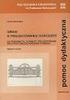 Instrukcja obsługi Copyright 2015 HP Development Company, L.P. Microsoft i Windows to znaki towarowe grupy firm Microsoft. Informacje na temat patentów DTS można znaleźć na stronie http://patents.dts.com.
Instrukcja obsługi Copyright 2015 HP Development Company, L.P. Microsoft i Windows to znaki towarowe grupy firm Microsoft. Informacje na temat patentów DTS można znaleźć na stronie http://patents.dts.com.
Mobilny pilot zdalnego sterowania HP ScrollSmart (tylko wybrane modele) Instrukcja obsługi
 Mobilny pilot zdalnego sterowania HP ScrollSmart (tylko wybrane modele) Instrukcja obsługi Copyright 2008 Hewlett-Packard Development Company, L.P. Windows i Windows Vista są zastrzeżonymi w Stanach Zjednoczonych
Mobilny pilot zdalnego sterowania HP ScrollSmart (tylko wybrane modele) Instrukcja obsługi Copyright 2008 Hewlett-Packard Development Company, L.P. Windows i Windows Vista są zastrzeżonymi w Stanach Zjednoczonych
Urządzenia zewnętrzne
 Urządzenia zewnętrzne Instrukcja obsługi Copyright 2007 Hewlett-Packard Development Company, L.P. Informacje zawarte w niniejszym dokumencie mogą zostać zmienione bez powiadomienia. Jedyne warunki gwarancji
Urządzenia zewnętrzne Instrukcja obsługi Copyright 2007 Hewlett-Packard Development Company, L.P. Informacje zawarte w niniejszym dokumencie mogą zostać zmienione bez powiadomienia. Jedyne warunki gwarancji
Urządzenia zewnętrzne
 Urządzenia zewnętrzne Instrukcja obsługi Copyright 2007 Hewlett-Packard Development Company, L.P. Informacje zawarte w niniejszym dokumencie mogą zostać zmienione bez powiadomienia. Jedyne warunki gwarancji
Urządzenia zewnętrzne Instrukcja obsługi Copyright 2007 Hewlett-Packard Development Company, L.P. Informacje zawarte w niniejszym dokumencie mogą zostać zmienione bez powiadomienia. Jedyne warunki gwarancji
Instrukcje dotyczące systemu Windows w przypadku drukarki podłączonej lokalnie
 Strona 1 z 5 Połączenia Instrukcje dotyczące systemu Windows w przypadku drukarki podłączonej lokalnie Przed instalacją oprogramowania drukarki do systemu Windows Drukarka podłączona lokalnie to drukarka
Strona 1 z 5 Połączenia Instrukcje dotyczące systemu Windows w przypadku drukarki podłączonej lokalnie Przed instalacją oprogramowania drukarki do systemu Windows Drukarka podłączona lokalnie to drukarka
Computer Setup Instrukcja obsługi
 Computer Setup Instrukcja obsługi Copyright 2007 Hewlett-Packard Development Company, L.P. Windows jest zastrzeżonym znakiem towarowym firmy Microsoft Corporation, zarejestrowanym w USA. Informacje zawarte
Computer Setup Instrukcja obsługi Copyright 2007 Hewlett-Packard Development Company, L.P. Windows jest zastrzeżonym znakiem towarowym firmy Microsoft Corporation, zarejestrowanym w USA. Informacje zawarte
Narzędzie Setup Instrukcja obsługi
 Narzędzie Setup Instrukcja obsługi Copyright 2007, 2008 Hewlett-Packard Development Company, L.P. Windows jest zastrzeżonym znakiem towarowym firmy Microsoft Corporation, zarejestrowanym w USA. Informacje
Narzędzie Setup Instrukcja obsługi Copyright 2007, 2008 Hewlett-Packard Development Company, L.P. Windows jest zastrzeżonym znakiem towarowym firmy Microsoft Corporation, zarejestrowanym w USA. Informacje
Aktualizacja oprogramowania sprzętowego przekaźnika bezprzewodowego WT 7
 Aktualizacja oprogramowania sprzętowego przekaźnika bezprzewodowego WT 7 Dziękujemy za wybór produktu Nikon. W tej instrukcji opisano sposób aktualizacji oprogramowania sprzętowego przekaźnika bezprzewodowego
Aktualizacja oprogramowania sprzętowego przekaźnika bezprzewodowego WT 7 Dziękujemy za wybór produktu Nikon. W tej instrukcji opisano sposób aktualizacji oprogramowania sprzętowego przekaźnika bezprzewodowego
Telefon głośnomówiący HP UC Speaker Phone. Instrukcja obsługi
 Telefon głośnomówiący HP UC Speaker Phone Instrukcja obsługi Copyright 2014, 2015 Hewlett-Packard Development Company, L.P. Bluetooth jest znakiem towarowym należącym do właściciela i używanym przez firmę
Telefon głośnomówiący HP UC Speaker Phone Instrukcja obsługi Copyright 2014, 2015 Hewlett-Packard Development Company, L.P. Bluetooth jest znakiem towarowym należącym do właściciela i używanym przez firmę
Aktualizacja oprogramowania sprzętowego cyfrowego aparatu fotograficznego SLR
 Aktualizacja oprogramowania sprzętowego cyfrowego aparatu fotograficznego SLR Dziękujemy za wybór produktu Nikon. W niniejszej instrukcji opisano sposób aktualizacji oprogramowania sprzętowego. Jeśli użytkownik
Aktualizacja oprogramowania sprzętowego cyfrowego aparatu fotograficznego SLR Dziękujemy za wybór produktu Nikon. W niniejszej instrukcji opisano sposób aktualizacji oprogramowania sprzętowego. Jeśli użytkownik
Uwagi dotyczące produktu
 Instrukcja obsługi Copyright 2015, 2016 HP Development Company, L.P. Windows jest znakiem towarowym lub zastrzeżonym znakiem towarowym firmy Microsoft Corporation, zarejestrowanym w Stanach Zjednoczonych
Instrukcja obsługi Copyright 2015, 2016 HP Development Company, L.P. Windows jest znakiem towarowym lub zastrzeżonym znakiem towarowym firmy Microsoft Corporation, zarejestrowanym w Stanach Zjednoczonych
Samsung Universal Print Driver Podręcznik użytkownika
 Samsung Universal Print Driver Podręcznik użytkownika wyobraź sobie możliwości Copyright 2009 Samsung Electronics Co., Ltd. Wszelkie prawa zastrzeżone. Ten podręcznik administratora dostarczono tylko w
Samsung Universal Print Driver Podręcznik użytkownika wyobraź sobie możliwości Copyright 2009 Samsung Electronics Co., Ltd. Wszelkie prawa zastrzeżone. Ten podręcznik administratora dostarczono tylko w
HP Workspace. Instrukcja obsługi
 HP Workspace Instrukcja obsługi Copyright 2016 HP Development Company, L.P. 2016 Google Inc. Wszelkie prawa zastrzeżone. Dysk Google jest znakiem towarowym firmy Google Inc. Windows jest zarejestrowanym
HP Workspace Instrukcja obsługi Copyright 2016 HP Development Company, L.P. 2016 Google Inc. Wszelkie prawa zastrzeżone. Dysk Google jest znakiem towarowym firmy Google Inc. Windows jest zarejestrowanym
Karty zewnętrzne. Instrukcja obsługi
 Karty zewnętrzne Instrukcja obsługi Copyright 2007 Hewlett-Packard Development Company, L.P. Logo SD jest znakiem towarowym należącym do jego właściciela. Java jest zarejestrowanym w Stanach Zjednoczonych
Karty zewnętrzne Instrukcja obsługi Copyright 2007 Hewlett-Packard Development Company, L.P. Logo SD jest znakiem towarowym należącym do jego właściciela. Java jest zarejestrowanym w Stanach Zjednoczonych
Aktualizacja oprogramowania sprzętowego przekaźnika bezprzewodowego WT 7
 Aktualizacja oprogramowania sprzętowego przekaźnika bezprzewodowego WT 7 Dziękujemy za wybór produktu Nikon. W tej instrukcji opisano sposób aktualizacji oprogramowania sprzętowego przekaźnika bezprzewodowego
Aktualizacja oprogramowania sprzętowego przekaźnika bezprzewodowego WT 7 Dziękujemy za wybór produktu Nikon. W tej instrukcji opisano sposób aktualizacji oprogramowania sprzętowego przekaźnika bezprzewodowego
Rozpoczęcie pracy. Komputery HP Business
 Rozpoczęcie pracy Komputery HP Business Copyright 2010, 2012-2014, 2016 HP Development Company, L.P. Windows jest znakiem towarowym lub zastrzeżonym znakiem towarowym firmy Microsoft Corporation, zarejestrowanym
Rozpoczęcie pracy Komputery HP Business Copyright 2010, 2012-2014, 2016 HP Development Company, L.P. Windows jest znakiem towarowym lub zastrzeżonym znakiem towarowym firmy Microsoft Corporation, zarejestrowanym
Połączenia. Obsługiwane systemy operacyjne. Instalowanie drukarki przy użyciu dysku CD Oprogramowanie i dokumentacja
 Strona 1 z 6 Połączenia Obsługiwane systemy operacyjne Korzystając z dysku CD z oprogramowaniem, można zainstalować oprogramowanie drukarki w następujących systemach operacyjnych: Windows 8.1 Windows Server
Strona 1 z 6 Połączenia Obsługiwane systemy operacyjne Korzystając z dysku CD z oprogramowaniem, można zainstalować oprogramowanie drukarki w następujących systemach operacyjnych: Windows 8.1 Windows Server
Aktualizacja oprogramowania sprzętowego cyfrowego aparatu fotograficznego SLR
 Aktualizacja oprogramowania sprzętowego cyfrowego aparatu fotograficznego SLR Dziękujemy za wybór produktu Nikon. W niniejszej instrukcji opisano sposób aktualizacji oprogramowania sprzętowego. Jeśli użytkownik
Aktualizacja oprogramowania sprzętowego cyfrowego aparatu fotograficznego SLR Dziękujemy za wybór produktu Nikon. W niniejszej instrukcji opisano sposób aktualizacji oprogramowania sprzętowego. Jeśli użytkownik
Oprogramowanie Capture Pro
 Oprogramowanie Capture Pro Wprowadzenie A-61640_pl Wprowadzenie do programów Kodak Capture Pro i Capture Pro Limited Edition Instalowanie oprogramowania: Kodak Capture Pro i Network Edition... 1 Instalowanie
Oprogramowanie Capture Pro Wprowadzenie A-61640_pl Wprowadzenie do programów Kodak Capture Pro i Capture Pro Limited Edition Instalowanie oprogramowania: Kodak Capture Pro i Network Edition... 1 Instalowanie
Laboratorium - Instalacja systemu Windows 7
 5.0 5.2.1.5 Laboratorium - Instalacja systemu Windows 7 Wprowadzenie Wydrukuj i uzupełnij to laboratorium. W tym laboratorium będziesz instalował system operacyjny Windows 7. Zalecany sprzęt Do tego ćwiczenia
5.0 5.2.1.5 Laboratorium - Instalacja systemu Windows 7 Wprowadzenie Wydrukuj i uzupełnij to laboratorium. W tym laboratorium będziesz instalował system operacyjny Windows 7. Zalecany sprzęt Do tego ćwiczenia
Karty zewnętrzne. Instrukcja obsługi
 Karty zewnętrzne Instrukcja obsługi Copyright 2007 Hewlett-Packard Development Company, L.P. Java jest zarejestrowanym w Stanach Zjednoczonych znakiem towarowym firmy Sun Microsystems, Inc. Informacje
Karty zewnętrzne Instrukcja obsługi Copyright 2007 Hewlett-Packard Development Company, L.P. Java jest zarejestrowanym w Stanach Zjednoczonych znakiem towarowym firmy Sun Microsystems, Inc. Informacje
Aktualizowanie, tworzenie kopii zapasowych i odzyskiwanie oprogramowania
 Aktualizowanie, tworzenie kopii zapasowych i odzyskiwanie oprogramowania Numer katalogowy dokumentu: 405533-241 Stycze 2006 r. Spis tre ci 1 Aktualizacje oprogramowania Odbieranie aktualizacji automatycznych
Aktualizowanie, tworzenie kopii zapasowych i odzyskiwanie oprogramowania Numer katalogowy dokumentu: 405533-241 Stycze 2006 r. Spis tre ci 1 Aktualizacje oprogramowania Odbieranie aktualizacji automatycznych
Instrukcja obsługi Podręcznik aktualizacji oprogramowania sprzętowego
 Instrukcja obsługi Podręcznik aktualizacji oprogramowania sprzętowego Warunkiem bezpiecznego i prawidłowego użytkowania urządzenia jest przeczytanie informacji dotyczących Zasad bezpieczeństwa, podanych
Instrukcja obsługi Podręcznik aktualizacji oprogramowania sprzętowego Warunkiem bezpiecznego i prawidłowego użytkowania urządzenia jest przeczytanie informacji dotyczących Zasad bezpieczeństwa, podanych
Stacje robocze Compaq Deskpro i Evo
 b Wrzesień 2001 Ten podręcznik zawiera instrukcje, które ułatwią skonfigurowanie oprogramowania dostarczonego wraz z komputerem. Przedstawiono w nim również podstawowe informacje dotyczące usuwania problemów,
b Wrzesień 2001 Ten podręcznik zawiera instrukcje, które ułatwią skonfigurowanie oprogramowania dostarczonego wraz z komputerem. Przedstawiono w nim również podstawowe informacje dotyczące usuwania problemów,
Twoja instrukcja użytkownika HP PAVILION DV6-1215SA
 Możesz przeczytać rekomendacje w przewodniku, specyfikacji technicznej lub instrukcji instalacji dla HP PAVILION DV6-1215SA. Znajdziesz odpowiedź na wszystkie pytania w instrukcji dla HP PAVILION DV6-1215SA
Możesz przeczytać rekomendacje w przewodniku, specyfikacji technicznej lub instrukcji instalacji dla HP PAVILION DV6-1215SA. Znajdziesz odpowiedź na wszystkie pytania w instrukcji dla HP PAVILION DV6-1215SA
Karty zewnętrzne Instrukcja obsługi
 Karty zewnętrzne Instrukcja obsługi Copyright 2009 Hewlett-Packard Development Company, L.P. Java jest znakiem towarowym w USA firmy Sun Microsystems, Inc. SD Logo jest znakiem towarowym jego prawnego
Karty zewnętrzne Instrukcja obsługi Copyright 2009 Hewlett-Packard Development Company, L.P. Java jest znakiem towarowym w USA firmy Sun Microsystems, Inc. SD Logo jest znakiem towarowym jego prawnego
EW7033 USB 3.0 2,5 SATA Hard Disk Enclosure
 EW7033 USB 3.0 2,5 SATA Hard Disk Enclosure 2 POLSKI EW7033 USB 3.0 2.5" SATA Hard Disk and SSD Enclosure Spis treści 1.0 Wprowadzenie... 2 2.0 Podłączenie dysku twardego... 3 3.0 Podłączenie obudowy EW7033
EW7033 USB 3.0 2,5 SATA Hard Disk Enclosure 2 POLSKI EW7033 USB 3.0 2.5" SATA Hard Disk and SSD Enclosure Spis treści 1.0 Wprowadzenie... 2 2.0 Podłączenie dysku twardego... 3 3.0 Podłączenie obudowy EW7033
Moduły pamięci. Instrukcja obsługi
 Moduły pamięci Instrukcja obsługi Copyright 2006 Hewlett-Packard Development Company, L.P. Informacje zawarte w niniejszym dokumencie mogą zostać zmienione bez powiadomienia. Jedyne warunki gwarancji na
Moduły pamięci Instrukcja obsługi Copyright 2006 Hewlett-Packard Development Company, L.P. Informacje zawarte w niniejszym dokumencie mogą zostać zmienione bez powiadomienia. Jedyne warunki gwarancji na
Włóż płytę instalacyjną z systemem Windows Vista do napędu DVD ROM lub podłącz pamięć flash USB do portu USB.
 5.0 5.2.1.6 Laboratorium - Instalacja systemu Windows Vista Wprowadzenie Wydrukuj i uzupełnij to laboratorium. W tym laboratorium będziesz instalował system Windows Vista Zalecany sprzęt Do tego ćwiczenia
5.0 5.2.1.6 Laboratorium - Instalacja systemu Windows Vista Wprowadzenie Wydrukuj i uzupełnij to laboratorium. W tym laboratorium będziesz instalował system Windows Vista Zalecany sprzęt Do tego ćwiczenia
HP USB-C Travel Dock. Instrukcja obsługi
 HP USB-C Travel Dock Instrukcja obsługi Copyright 2016 HP Development Company, L.P. Microsoft i Windows są zastrzeżonymi znakami towarowymi lub znakami towarowymi firmy Microsoft Corporation w Stanach
HP USB-C Travel Dock Instrukcja obsługi Copyright 2016 HP Development Company, L.P. Microsoft i Windows są zastrzeżonymi znakami towarowymi lub znakami towarowymi firmy Microsoft Corporation w Stanach
SKRÓCONA INSTRUKCJA OBSŁUGI
 w Konwertowalny tablet SKRÓCONA INSTRUKCJA OBSŁUGI 8085 LKB001X CJB1FH002AQA Spis treści 1 Pierwsze kroki... 1 1.1 Wygląd... 1 1.2 Ładowanie tabletu i klawiatury... 3 1.3 Wkładanie kart microsd i SIM...
w Konwertowalny tablet SKRÓCONA INSTRUKCJA OBSŁUGI 8085 LKB001X CJB1FH002AQA Spis treści 1 Pierwsze kroki... 1 1.1 Wygląd... 1 1.2 Ładowanie tabletu i klawiatury... 3 1.3 Wkładanie kart microsd i SIM...
WPROWADZENIE DO. Instalowania sterowników Nokia Connectivity Cable Drivers
 WPROWADZENIE DO Instalowania sterowników Nokia Connectivity Cable Drivers Spis treści 1. Wprowadzenie...1 2. Wymagania...1 3. Instalowanie Sterowników Nokia Connectivity Cable Drivers...2 3.1 Przed instalacją...2
WPROWADZENIE DO Instalowania sterowników Nokia Connectivity Cable Drivers Spis treści 1. Wprowadzenie...1 2. Wymagania...1 3. Instalowanie Sterowników Nokia Connectivity Cable Drivers...2 3.1 Przed instalacją...2
Połączenia. Instalowanie drukarki lokalnie (Windows) Co to jest drukowanie lokalne?
 Strona 1 z 6 Połączenia Instalowanie drukarki lokalnie (Windows) Uwaga: Jeśli dysk CD Oprogramowanie i dokumentacja nie obejmuje obsługi danego systemu operacyjnego, należy skorzystać z Kreatora dodawania
Strona 1 z 6 Połączenia Instalowanie drukarki lokalnie (Windows) Uwaga: Jeśli dysk CD Oprogramowanie i dokumentacja nie obejmuje obsługi danego systemu operacyjnego, należy skorzystać z Kreatora dodawania
Moduły pamięci Instrukcja obsługi
 Moduły pamięci Instrukcja obsługi Copyright 2009 Hewlett-Packard Development Company, L.P. Informacje zawarte w niniejszym dokumencie mogą zostać zmienione bez powiadomienia. Jedyne warunki gwarancji na
Moduły pamięci Instrukcja obsługi Copyright 2009 Hewlett-Packard Development Company, L.P. Informacje zawarte w niniejszym dokumencie mogą zostać zmienione bez powiadomienia. Jedyne warunki gwarancji na
Aktualizacja oprogramowania sprzętowego lampy błyskowej
 Aktualizacja oprogramowania sprzętowego lampy błyskowej Dziękujemy za wybór produktu Nikon. W tej instrukcji opisano sposób aktualizacji oprogramowania sprzętowego lamp błyskowych firmy Nikon. Jeśli nie
Aktualizacja oprogramowania sprzętowego lampy błyskowej Dziękujemy za wybór produktu Nikon. W tej instrukcji opisano sposób aktualizacji oprogramowania sprzętowego lamp błyskowych firmy Nikon. Jeśli nie
Spisz na kartce dane sieci Wi-Fi, którą będzie generował router: nazwę sieci SSID oraz hasło do sieci WIFI KEY.
 ROUTER HUAWEI E5220 Zapoznaj się z instrukcją obsługi routera Huawei E5220 dołączoną do opakowania, przejrzyj wszystkie informacje zawarte w materiałach drukowanych znajdujących się w pudełku z routerem.
ROUTER HUAWEI E5220 Zapoznaj się z instrukcją obsługi routera Huawei E5220 dołączoną do opakowania, przejrzyj wszystkie informacje zawarte w materiałach drukowanych znajdujących się w pudełku z routerem.
Karty zewnętrzne Instrukcja obsługi
 Karty zewnętrzne Instrukcja obsługi Copyright 2010 Hewlett-Packard Development Company, L.P. Java jest znakiem towarowym w USA firmy Sun Microsystems, Inc. SD Logo jest znakiem towarowym jego prawnego
Karty zewnętrzne Instrukcja obsługi Copyright 2010 Hewlett-Packard Development Company, L.P. Java jest znakiem towarowym w USA firmy Sun Microsystems, Inc. SD Logo jest znakiem towarowym jego prawnego
EW1015 R3. Adapter USB 2.0 do IDE i SATA
 EW1015 R3 Adapter USB 2.0 do IDE i SATA 2 POLSKI EW1015 R3 - Adapter USB 2.0 do IDE i SATA Spis treści 1.0 Wprowadzenie... 2 1.1 Funkcje i cechy... 2 1.2 Zawartość Opakowanie... 3 1.3 Porty i wskaźnik
EW1015 R3 Adapter USB 2.0 do IDE i SATA 2 POLSKI EW1015 R3 - Adapter USB 2.0 do IDE i SATA Spis treści 1.0 Wprowadzenie... 2 1.1 Funkcje i cechy... 2 1.2 Zawartość Opakowanie... 3 1.3 Porty i wskaźnik
Aktualizacja oprogramowania sprzętowego cyfrowego aparatu fotograficznego SLR
 Aktualizacja oprogramowania sprzętowego cyfrowego aparatu fotograficznego SLR Dziękujemy za wybór produktu Nikon. W niniejszej instrukcji opisano sposób aktualizacji oprogramowania sprzętowego. Jeśli użytkownik
Aktualizacja oprogramowania sprzętowego cyfrowego aparatu fotograficznego SLR Dziękujemy za wybór produktu Nikon. W niniejszej instrukcji opisano sposób aktualizacji oprogramowania sprzętowego. Jeśli użytkownik
1 Włącz aparat. Jeśli aktualizujesz oprogramowanie sprzętowe lampy błyskowej,
 Aktualizacja oprogramowania sprzętowego zaawansowanych aparatów z wymiennymi obiektywami Nikon 1, obiektywów 1 NIKKOR oraz akcesoriów do aparatów Nikon 1 Dziękujemy za wybór produktu Nikon. W niniejszej
Aktualizacja oprogramowania sprzętowego zaawansowanych aparatów z wymiennymi obiektywami Nikon 1, obiektywów 1 NIKKOR oraz akcesoriów do aparatów Nikon 1 Dziękujemy za wybór produktu Nikon. W niniejszej
Memeo Instant Backup Podręcznik Szybkiego Startu
 Wprowadzenie Memeo Instant Backup pozwala w łatwy sposób chronić dane przed zagrożeniami cyfrowego świata. Aplikacja regularnie i automatycznie tworzy kopie zapasowe ważnych plików znajdujących się na
Wprowadzenie Memeo Instant Backup pozwala w łatwy sposób chronić dane przed zagrożeniami cyfrowego świata. Aplikacja regularnie i automatycznie tworzy kopie zapasowe ważnych plików znajdujących się na
Aktualizacja oprogramowania sprzętowego bezprzewodowych pilotów zdalnego sterowania WR-R10
 Aktualizacja oprogramowania sprzętowego bezprzewodowych pilotów zdalnego sterowania WR-R10 Dziękujemy za wybór produktu Nikon. W niniejszej instrukcji opisano sposób aktualizacji oprogramowania sprzętowego
Aktualizacja oprogramowania sprzętowego bezprzewodowych pilotów zdalnego sterowania WR-R10 Dziękujemy za wybór produktu Nikon. W niniejszej instrukcji opisano sposób aktualizacji oprogramowania sprzętowego
Modem i sieć lokalna. Instrukcja obsługi
 Modem i sieć lokalna Instrukcja obsługi Copyright 2007 Hewlett-Packard Development Company, L.P. Informacje zawarte w niniejszym dokumencie mogą zostać zmienione bez powiadomienia. Jedyne warunki gwarancji
Modem i sieć lokalna Instrukcja obsługi Copyright 2007 Hewlett-Packard Development Company, L.P. Informacje zawarte w niniejszym dokumencie mogą zostać zmienione bez powiadomienia. Jedyne warunki gwarancji
Podręcznik użytkownika
 Podręcznik użytkownika AE6000 Bezprzewodowa karta sieciowa USB Mini AC580 z obsługą dwóch pasm a Zawartość Opis produktu Funkcje 1 Instalacja Instalacja 2 Konfiguracja sieci bezprzewodowej Wi-Fi Protected
Podręcznik użytkownika AE6000 Bezprzewodowa karta sieciowa USB Mini AC580 z obsługą dwóch pasm a Zawartość Opis produktu Funkcje 1 Instalacja Instalacja 2 Konfiguracja sieci bezprzewodowej Wi-Fi Protected
Urządzenia zewnętrzne
 Urządzenia zewnętrzne Copyright 2006 Hewlett-Packard Development Company, L.P. Informacje zawarte w niniejszym dokumencie mogą zostać zmienione bez uprzedzenia. Jedyne warunki gwarancji na produkty i usługi
Urządzenia zewnętrzne Copyright 2006 Hewlett-Packard Development Company, L.P. Informacje zawarte w niniejszym dokumencie mogą zostać zmienione bez uprzedzenia. Jedyne warunki gwarancji na produkty i usługi
Korzystanie z aplikacji P-touch Transfer Manager
 Korzystanie z aplikacji P-touch Transfer Manager Wersja 0 POL Wprowadzenie Ważna uwaga Treść niniejszego dokumentu i dane techniczne produktu mogą ulegać zmianom bez powiadomienia. Firma Brother zastrzega
Korzystanie z aplikacji P-touch Transfer Manager Wersja 0 POL Wprowadzenie Ważna uwaga Treść niniejszego dokumentu i dane techniczne produktu mogą ulegać zmianom bez powiadomienia. Firma Brother zastrzega
Karty zewnętrzne Instrukcja obsługi
 Karty zewnętrzne Instrukcja obsługi Copyright 2007 Hewlett-Packard Development Company, L.P. Logo SD jest znakiem towarowym należącym do jego właściciela. Informacje zawarte w niniejszym dokumencie mogą
Karty zewnętrzne Instrukcja obsługi Copyright 2007 Hewlett-Packard Development Company, L.P. Logo SD jest znakiem towarowym należącym do jego właściciela. Informacje zawarte w niniejszym dokumencie mogą
TAB9-200 XENTA 97ic 9.7 TABLET ANDROID 4.1.1 JELLY BEAN - INSTRUKCJA AKTUALIZACJI
 TAB9-200 XENTA 97ic 9.7 TABLET ANDROID 4.1.1 JELLY BEAN - INSTRUKCJA AKTUALIZACJI 1 ZANIM ZACZNIESZ: ZABEZPIECZ WAŻNE DANE Przeprowadzenie aktualizacji tabletu Yarvik do wersji Android 4.1.1 spowoduje
TAB9-200 XENTA 97ic 9.7 TABLET ANDROID 4.1.1 JELLY BEAN - INSTRUKCJA AKTUALIZACJI 1 ZANIM ZACZNIESZ: ZABEZPIECZ WAŻNE DANE Przeprowadzenie aktualizacji tabletu Yarvik do wersji Android 4.1.1 spowoduje
Windows Vista Instrukcja instalacji
 Windows Vista Instrukcja instalacji Zanim będzie można używać maszyny, należy skonfigurować sprzęt i zainstalować sterownik. Proszę przeczytać ten podręcznik szybkiej konfiguracji oraz przewodnik instalacji
Windows Vista Instrukcja instalacji Zanim będzie można używać maszyny, należy skonfigurować sprzęt i zainstalować sterownik. Proszę przeczytać ten podręcznik szybkiej konfiguracji oraz przewodnik instalacji
Program Computer Setup
 Program Computer Setup Numer katalogowy dokumentu: 383705-241 Maj 2005 r. Spis tre ci Program Computer Setup Indeks Uzyskiwanie dostępu do programu Computer Setup.... 2 Ustawienia domyślne programu Computer
Program Computer Setup Numer katalogowy dokumentu: 383705-241 Maj 2005 r. Spis tre ci Program Computer Setup Indeks Uzyskiwanie dostępu do programu Computer Setup.... 2 Ustawienia domyślne programu Computer
